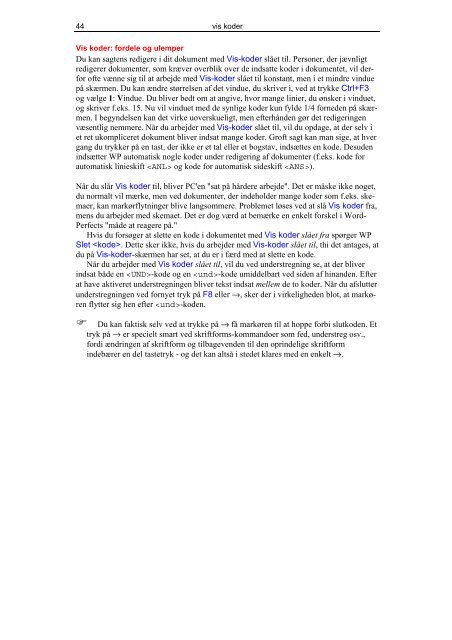Download PDF ved at højreklikke her - KnowWare
Download PDF ved at højreklikke her - KnowWare
Download PDF ved at højreklikke her - KnowWare
You also want an ePaper? Increase the reach of your titles
YUMPU automatically turns print PDFs into web optimized ePapers that Google loves.
44<br />
vis koder<br />
Vis koder: fordele og ulemper<br />
Du kan sagtens redigere i dit dokument med Vis-koder slået til. Personer, der jævnligt<br />
redigerer dokumenter, som kræver overblik over de inds<strong>at</strong>te koder i dokumentet, vil derfor<br />
ofte vænne sig til <strong>at</strong> arbejde med Vis-koder slået til konstant, men i et mindre vindue<br />
på skærmen. Du kan ændre størrelsen af det vindue, du skriver i, <strong>ved</strong> <strong>at</strong> trykke Ctrl+F3<br />
og vælge 1: Vindue. Du bliver bedt om <strong>at</strong> angive, hvor mange linier, du ønsker i vinduet,<br />
og skriver f.eks. 15. Nu vil vinduet med de synlige koder kun fylde 1/4 forneden på skærmen.<br />
I begyndelsen kan det virke uoverskueligt, men efterhånden gør det redigeringen<br />
væsentlig nemmere. Når du arbejder med Vis-koder slået til, vil du opdage, <strong>at</strong> der selv i<br />
et ret ukompliceret dokument bliver inds<strong>at</strong> mange koder. Groft sagt kan man sige, <strong>at</strong> hver<br />
gang du trykker på en tast, der ikke er et tal eller et bogstav, indsættes en kode. Desuden<br />
indsætter WP autom<strong>at</strong>isk nogle koder under redigering af dokumenter (f.eks. kode for<br />
autom<strong>at</strong>isk linieskift og kode for autom<strong>at</strong>isk sideskift ).<br />
Når du slår Vis koder til, bliver PC'en "s<strong>at</strong> på hårdere arbejde". Det er måske ikke noget,<br />
du normalt vil mærke, men <strong>ved</strong> dokumenter, der indeholder mange koder som f.eks. skemaer,<br />
kan markørflytninger blive langsommere. Problemet løses <strong>ved</strong> <strong>at</strong> slå Vis koder fra,<br />
mens du arbejder med skemaet. Det er dog værd <strong>at</strong> bemærke en enkelt forskel i Word-<br />
Perfects "måde <strong>at</strong> reagere på."<br />
Hvis du forsøger <strong>at</strong> slette en kode i dokumentet med Vis koder slået fra spørger WP<br />
Slet . Dette sker ikke, hvis du arbejder med Vis-koder slået til, thi det antages, <strong>at</strong><br />
du på Vis-koder-skærmen har set, <strong>at</strong> du er i færd med <strong>at</strong> slette en kode.<br />
Når du arbejder med Vis koder slået til, vil du <strong>ved</strong> understregning se, <strong>at</strong> der bliver<br />
inds<strong>at</strong> både en -kode og en -kode umiddelbart <strong>ved</strong> siden af hinanden. Efter<br />
<strong>at</strong> have aktiveret understregningen bliver tekst inds<strong>at</strong> mellem de to koder. Når du afslutter<br />
understregningen <strong>ved</strong> fornyet tryk på F8 eller →, sker der i virkeligheden blot, <strong>at</strong> markøren<br />
flytter sig hen efter -koden.<br />
) Du kan faktisk selv <strong>ved</strong> <strong>at</strong> trykke på → få markøren til <strong>at</strong> hoppe forbi slutkoden. Et<br />
tryk på → er specielt smart <strong>ved</strong> skriftforms-kommandoer som fed, understreg osv.,<br />
fordi ændringen af skriftform og tilbagevenden til den oprindelige skriftform<br />
indebærer en del tastetryk - og det kan altså i stedet klares med en enkelt →.